Tabla de contenido
Mientras trabajaba con un gran Microsoft Excel a veces necesitamos contar celdas con múltiples criterios. En nuestro Excel hoja de cálculo para facilitar nuestro trabajo, mantenemos algunas celdas en blanco. Por eso contamos las celdas que no están en blanco. En este artículo, aprenderemos cinco formas rápidas y adecuadas para countif múltiples criterios misma columna en Excel eficazmente con ilustraciones apropiadas.
Descargar el cuaderno de prácticas
Descárgate este cuaderno de prácticas para ejercitarte mientras lees este artículo.
COUNTIF con Criterios Múltiples.xlsx5 Formas Adecuadas de Usar COUNTIF con Múltiples Criterios en la Misma Columna en Excel
Digamos que tenemos un conjunto de datos que contiene información sobre varios Proyectos El proyecto Nombres , Gestores de esos proyectos, y estimación coste de esos proyectos figuran en las columnas B, C, y D Contaremos las células de nuestro conjunto de datos aplicando el método CONSEJO función con varios criterios en la misma columna. A continuación se muestra un resumen del conjunto de datos para la tarea de hoy.

1. Utilizar la Función COUNTIF para Contar Celdas con Múltiples Criterios en la Misma Columna Basándose en el Valor del Texto en Excel
En CONSEJO es la primera función para contar celdas con criterios múltiples.
A partir de nuestro conjunto de datos, contaremos las celdas basándonos en el valor del texto, es decir, según el nombre del proyecto. Sigamos los pasos que se indican a continuación.
Pasos:
- En primer lugar, seleccione la celda D16 para contar las celdas que contienen el nombre de los proyectos PMB y PDB .

- Ahora, escriba el CONSEJO función en el Fórmula Bar. La función COUNTIF es,
=COUNTIF(B5:B14, "PMB") + COUNTIF(B5:B14, "PDB") - Dónde B5:B14 es la referencia de celda para ambas fórmulas. Hemos añadido dos CONSEJO para dos columnas diferentes en función de su valor de texto. La primera CONSEJO solíamos contar el coste para PMB y la segunda es contar lo mismo para PDB .
- PMB y PDB es el nombre del proyecto.

- Además, pulse Entre en en su teclado y podrá obtener la devolución de la función COUNTIF basado en el nombre del proyecto y el retorno es 5 .

Read More: Cómo Aplicar COUNTIF No Igual a Texto o Blanco en Excel
2. Aplicar la Función COUNTIF para Contar Celdas con Criterios Múltiples en la Misma Columna entre Dos Valores en Excel
En este método, aplicaremos el CONSEJO para contar las celdas con criterios múltiples en la misma columna entre dos valores. De nuestro conjunto de datos, contaremos las celdas cuyo valor esté entre $750000 y $900000 Para ello, siga las siguientes instrucciones.
Pasos:
- En primer lugar, seleccione la celda D16 para contar las celdas que contienen el coste de los proyectos entre $750000 y $900000 .

- A continuación, escriba la función COUNTIF en el Fórmula Bar. La función COUNTIF es,
=COUNTIF(D$5:D$14, ">750000")-COUNTIF(D$5:D$14,">900000") - Dónde D$5:D$14 es la referencia de la celda, y la referencia de la celda es absoluta, ya que utilizamos el método signo de referencia de celda absoluta($) .
- La primera CONSEJO cuenta las celdas cuyos valores son mayores que $750000 y el segundo CONSEJO cuenta las celdas cuyos valores son inferiores a $900000 .
- En signo menos (-) se utiliza para restar la salida de dos funciones.

- Por lo tanto, pulse Entre en en su teclado y podrá obtener la devolución de la función COUNTIF basado en el nombre del proyecto y el retorno es 5 .

3. Utilice la Función COUNTIF para Contar Celdas con Criterios Múltiples en la Misma Columna entre Dos Fechas en Excel
Supongamos que nuestro conjunto de datos proporciona la fecha límite de varios proyectos. Aplicaremos el método CONSEJOS para contar las celdas cuyo valor esté comprendido entre 5/1/2020 y 8/5/2021 A partir de nuestro conjunto de datos, contaremos las celdas cuyo valor esté entre. Para ello, siga las instrucciones que se indican a continuación.
Pasos:
- En primer lugar, seleccione la celda D16 para contar las celdas que contienen entre dos fechas de los proyectos.
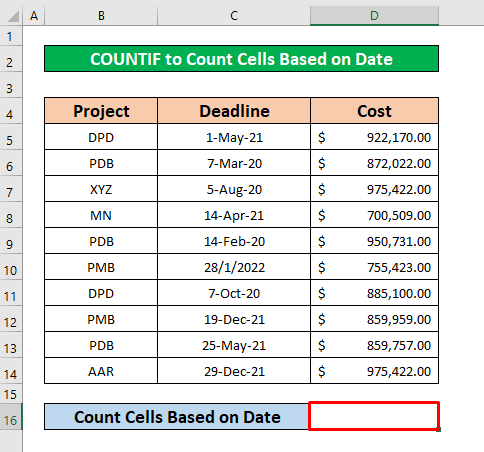
- A continuación, escriba la función COUNTIFS en el Fórmula Bar. La función COUNTIFS es,
=COUNTIFS($C$5:$C$14, ">=5/1/2020", $C$5:$C$14, "<=8/5/2021") - Dónde $C$5:$C$14 es la referencia de la celda, y la referencia de la celda es absoluta, ya que utilizamos el método signo de referencia de celda absoluta($) .
- 5/1/2020 se utiliza para las celdas cuya fecha es superior a 5 de mayo de 2020 y 8/5/2021 se utiliza para las celdas cuya fecha es superior a 8 de mayo de 2021 .
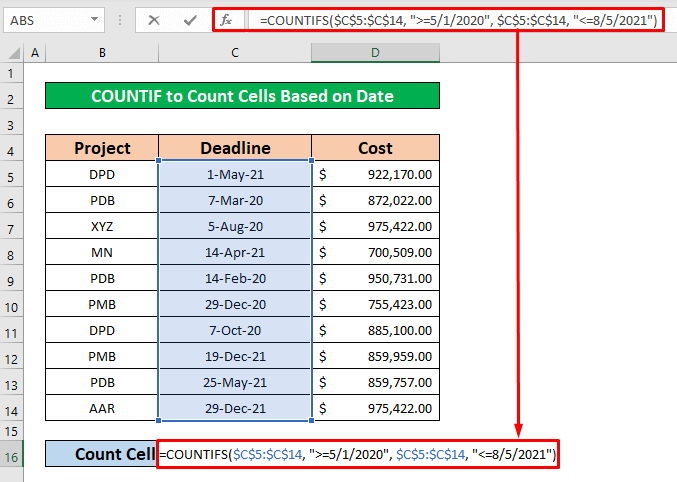
- Por lo tanto, pulse Entre en en su teclado y podrá obtener la devolución de la función COUNTIFS basado en el nombre del proyecto y el retorno es 6 .

4. Combinar las Funciones SUM y COUNTIF con Múltiples Criterios en la Misma Columna en Excel
En este método, contaremos los criterios especificados aplicando el método SUM y CONSEJO De nuestro conjunto de datos, digamos que contaremos el nombre del jefe de proyecto llamado Vinchant y Anny Para contar el nombre total de Vinchant y Anny Para ello, siga las siguientes instrucciones.
Pasos:
- En primer lugar, seleccione la celda D16 para contar las celdas que contienen el nombre del gestor de proyectos denominado Vinchant y Anny.

- A continuación, escriba las funciones SUM y COUNTIF en el Fórmula Bar. Las funciones son,
=SUMA(COUNTIF(C5:C14,{"Vinchant"; "Anny"})) Desglose de fórmulas
- Dentro de la CONSEJO función, C5:C14 es el rango de celdas, y esta función funciona con la función Y Lógica . Vinchant y Anny son los criterios1 y criterios2 del CONSEJO función.
- En SUM sumará el total de criterios que han sido imputados dentro del CONSEJO función.

- Además, pulse Entre en en su teclado y podrá obtener la devolución de las funciones SUM y COUNTIF basado en el nombre del jefe de proyecto y la devolución es 5 .

Leer Más: COUNTIF con Criterios Múltiples en Columnas Diferentes en Excel (Tanto Criterios Únicos como Múltiples)
5. Utilice la función COUNTIF con lógica OR con varios criterios en la misma columna
Por último, utilizaremos la función COUNTIFS con Lógica OR con múltiples criterios. Esta es la forma más fácil y la que más tiempo ahorra. Contaremos las celdas que contienen DPD, PMB, y PDB los nombres de los proyectos y el jefe de proyecto correspondiente con Lógica OR Sigamos los siguientes pasos para aprender.
Pasos:
- En primer lugar, seleccione la celda D17 .

- A continuación, escriba la función COUNTIFS en el Fórmula Bar. La función COUNTIFS es,
=COUNTIFS(B5:B14, {"DPD";"PMB";"PDB"},C5:C14,{"Vinchant";"Anny";"Catthy"}) - Dónde B5:B14 es la celda de referencia donde encontraremos el nombre del proyecto DPD, PMB, y PDB.
- C5:C14 se utiliza para averiguar el nombre del jefe de proyecto correspondiente al proyecto que se ha asignado en la columna B .
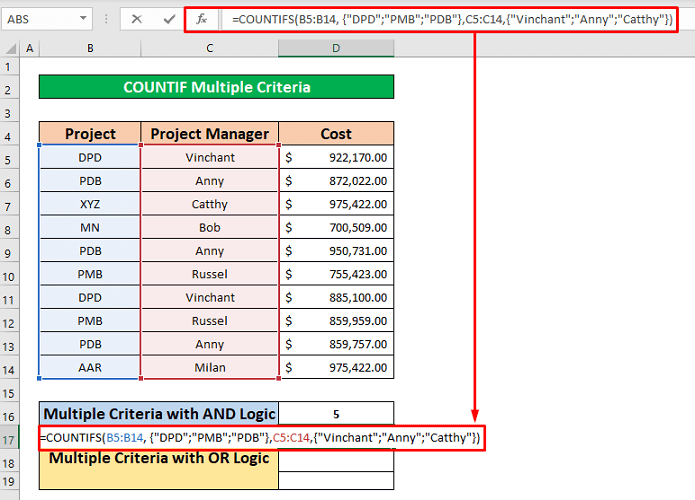
- Por lo tanto, pulse Entre en en su teclado y obtendrá el resultado deseado utilizando el CONSEJOS función que se ha dado a continuación captura de pantalla.

Cosas para recordar
👉 #NOMBRE El error se produce al escribir incorrectamente el nombre del rango.
👉 El #REF se produce cuando una referencia de celda no es válida.
Conclusión
Espero que todos los métodos adecuados mencionados anteriormente para contar celdas con múltiples criterios en la misma columna te provoquen ahora aplicarlos en tu Excel Hojas de cálculo con más productividad. Si tienes alguna duda o consulta, no dudes en comentarla.

